
【QRコード】スマホ内の写真から読み取りをする方法は色々あるよ!
日常生活で情報の読み取りに欠かせない存在になっているQRコード。
今回の記事では、「サイト内にQRコードが出てきたけれど読み取り方が分からない」という方におすすめの、QRコードの読み込み方法をご説明していきます!
Contents[OPEN]
【QRコード】サイト内のQRコードを読み取ろう!
サイト内のQRコードを読み取ることは可能です。
iPhone、Android問わず読み取れますよ。
LINE・Safari・Google レンズからできるよ
QRコードを読み取りできるアプリは以下の通りです。
- LINE
- Safari
- Googleレンズ
iPhoneの方はSafari、Androidの方はGoogleレンズ、スマホのOS関係なく使いたい場合はLINEを活用してみてください。
なおそれぞれにやり方や読み取りができるQRコードの種類が決まっている物もあるので、それぞれ確認してみましょう。
上手く読み取れない場合、QRコードがはっきり分かる状態か再度確認してみてください。
【QRコード】スマホ内の写真から読み取る方法《LINE》
まずは、LINEを使った簡単な読み取り方法をご紹介していきます。
操作はiPhoneでもAndroidでも大きく変わりありません。
LINEからQRコードの写真を読み取る方法
- 読み取りたいQRコード画像をスクショします。
- 「友だち追加」から「QRコード」をタップしましょう。
- アルバムから読み取りたいQRコードを選びます。
- QRコードが開くので内容を確認してみてください。
まず、ご自身の端末の操作方法に従ってQRコードを綺麗にスクショしてみてください。
スクショする場合は、コードが読み取れるようにはっきりわかる状態で撮影します。
ここからは画像付きでご説明します。
LINEのホーム画面の右上に、人とプラスマークのようなアイコンがあるのでそれをタップ。
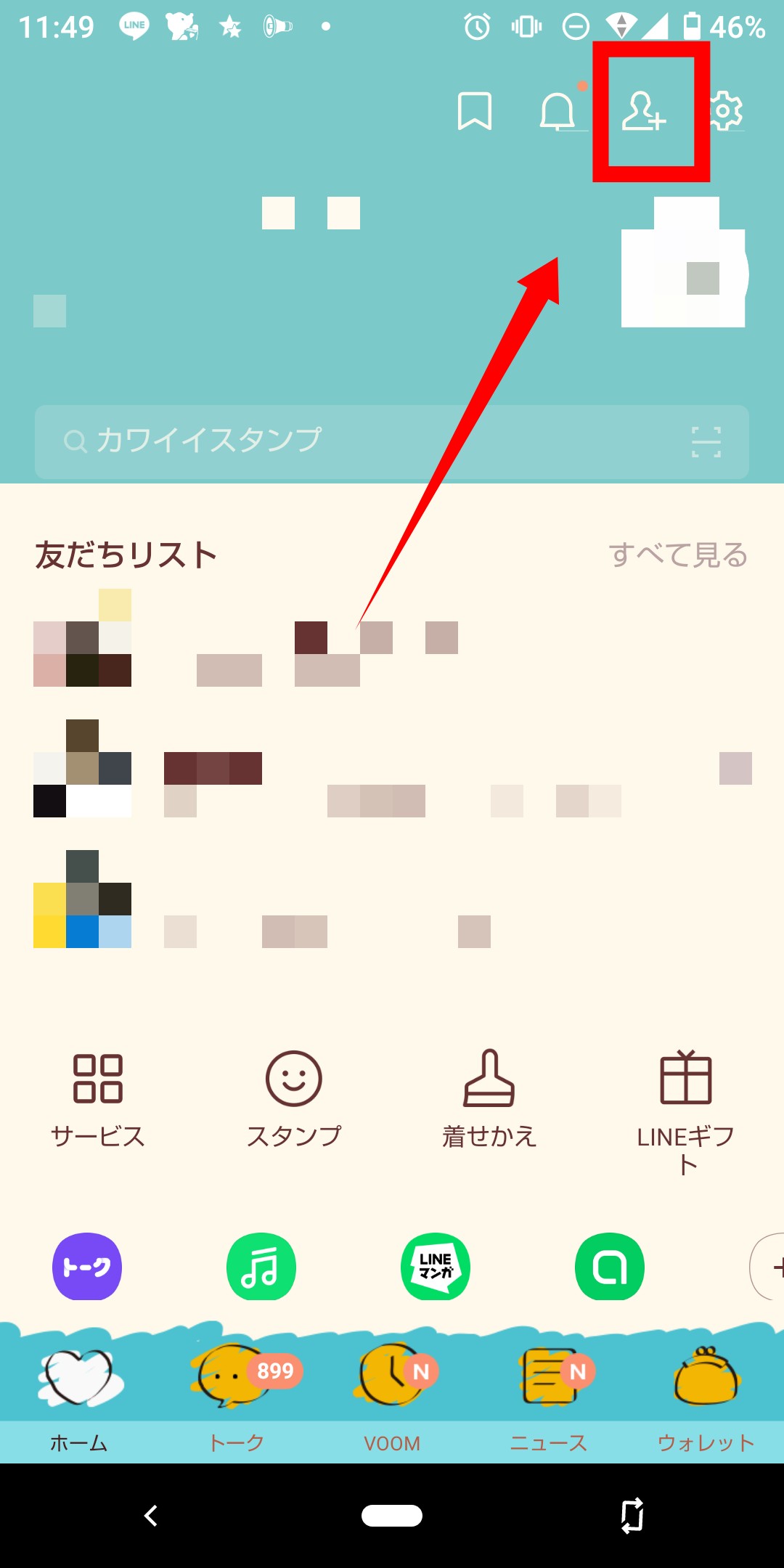
すると中央に「QRコード」が登場するのでタップします。
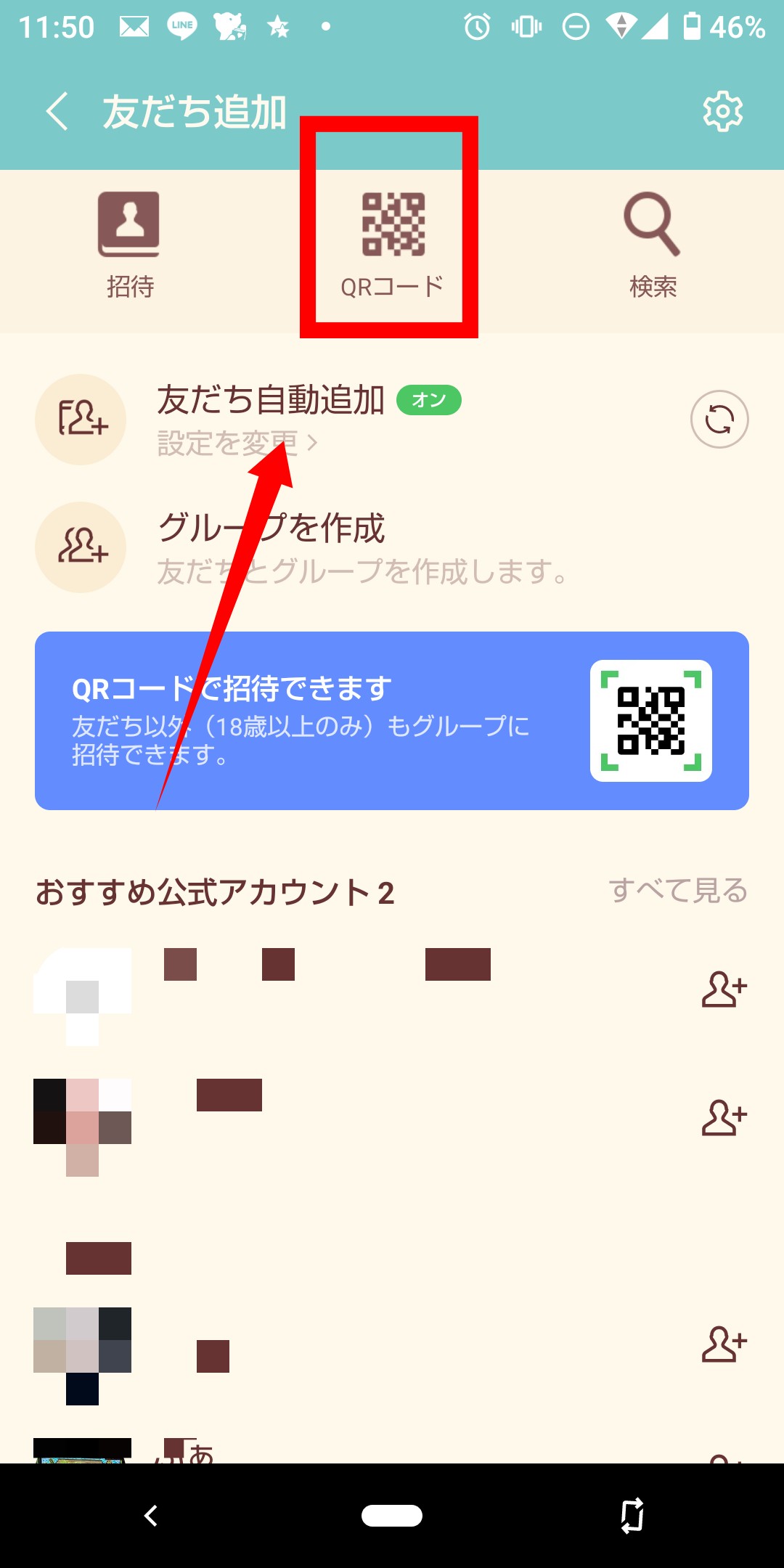
その後「マイQRコード」の隣にあるアルバムをタップしましょう。
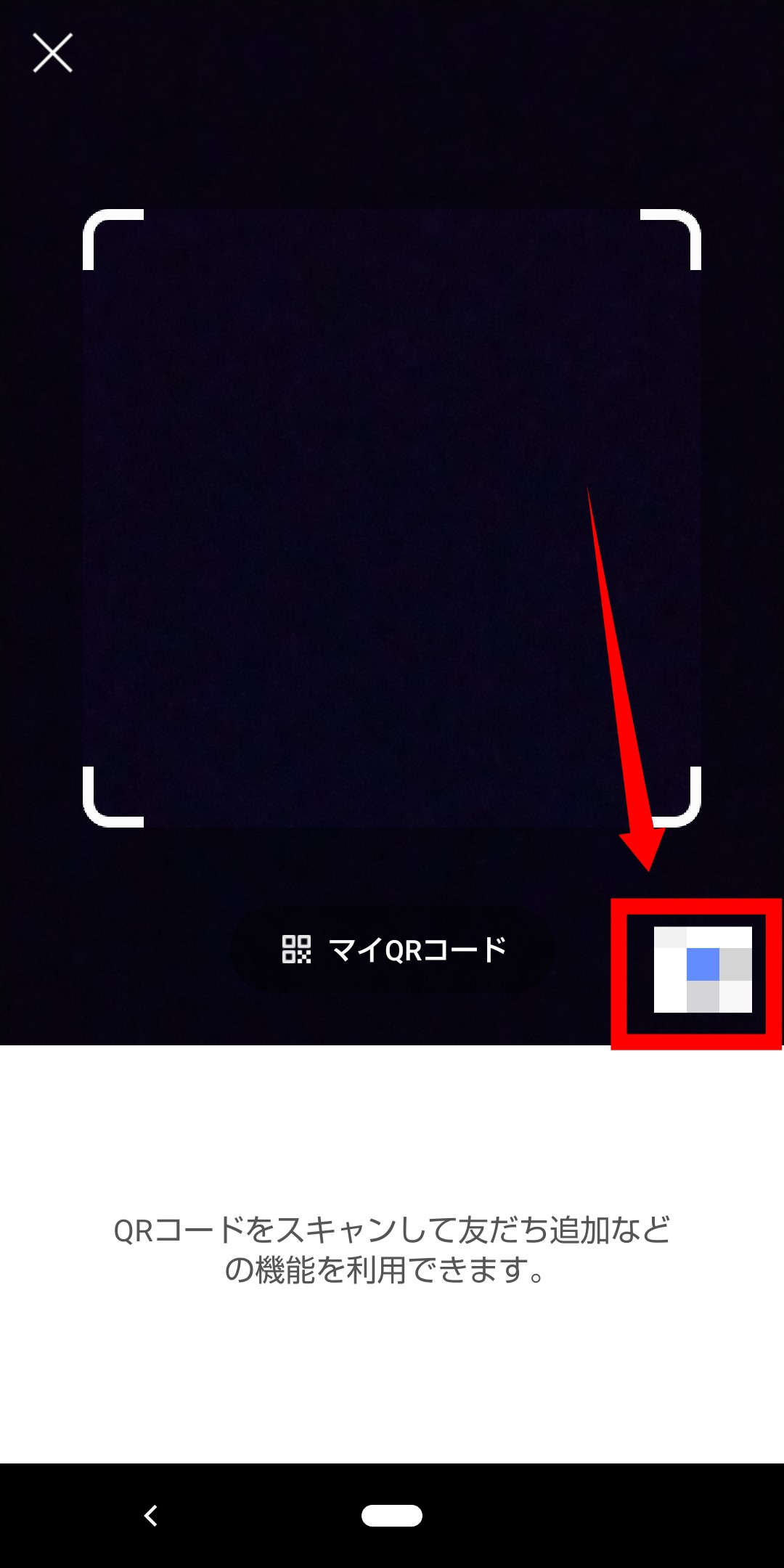
写真一覧が表示されるので、読み取りたいQRコードを選択してください。
LINEを利用していてQRコードが登場した時に便利です。
読み取りができるQRコードの種類は?
LINEが読み取りできるQRコードは、以下の通りです。
- URL
- テキスト
- 連絡先
- 地図
- メールアドレス
なおLINEのバーションによっては読み取れないQRコードもあるので、確認してみてください。